Х отиті продати комп'ютер або жорсткий диск, але турбуєтеся з приводу можливого відновлення раніше записаних на нього особистих файлів? Ваші побоювання не безпідставні. Дійсно, при наявності відповідного програмного забезпечення частина вилучених файлів можна відновити. Щоб запобігти таку можливість, перш ніж продати чи передачею диска в чужі руки його потрібно ретельно очистити.
Домогтися повного знищення записаних на жорсткий диск файлів можна багаторазової його перезаписом, але для цього вам би довелося його спочатку витягти і підключити до іншого комп'ютера, що не завжди представляється можливим, особливо коли справа доводиться мати з ноутбуком. У таких випадках утиліта Darik's Boot and Nuke може виявитися незамінним помічником.
Ця спеціальна програма призначається для гарантованого видалення з жорстких дисків будь-якої інформації, включаючи залишкові фрагменти від раніше видалених файлів. На відміну від аналогічних утиліт, працює Darik's Boot and Nuke з-під BIOS, будучи записаної на завантажувальний CD / DVD-диск. Користуватися утилітою нескладно. Після завантаження з CD-диска або флешки вам потрібно буде вказати фізичний диск і запустити процедуру його очищення.
Алгоритм дій наступний. Відразу після завантаження інтерфейсу утиліти, до речі, виконаного у вигляді оболонки майстра установки Windows XP, тиснемо Enter.
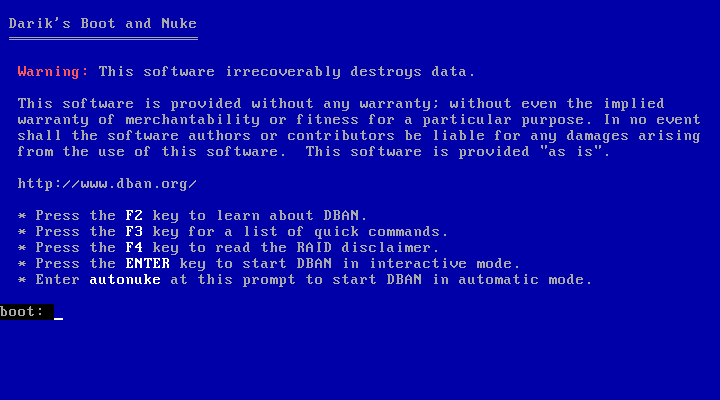
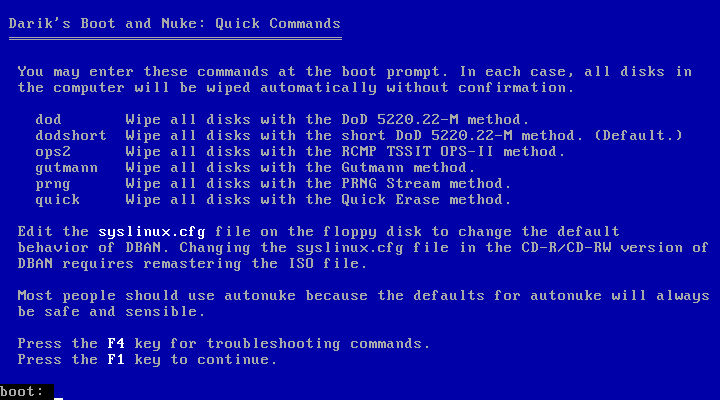
І чекаємо, поки не з'явиться щось на зразок таблиці з колонками «Options» і «Statistics». Нам потрібна ліва колонка, так як в ній можна буде вибрати метод перезапису. Трохи нижче ви побачите список ваших фізичних дисків, потрібний з яких можна вибрати за допомогою клавіш-стрілок.
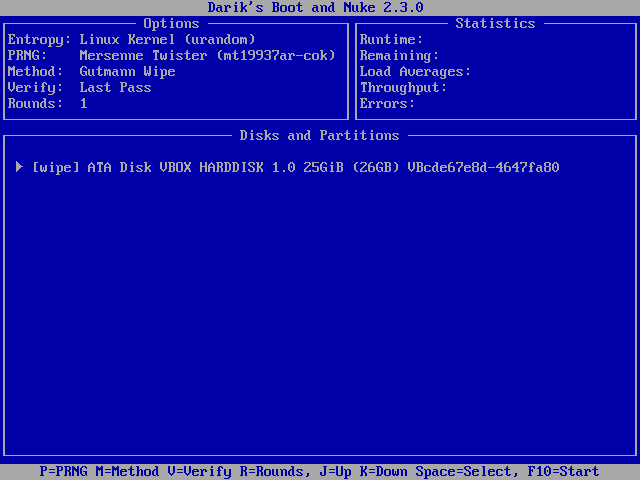
Переконавшись, що перед назвою диска в квадратних дужках задана команда wipe (якщо не вибрана, тиснемо Enter), натискаємо кнопку «М» і вибираємо алгоритм перезапису, наприклад, «параноїдальний» метод Пітера-Гутмана. Щоб змінити установки натискаємо «Enter», щоб розпочати процедуру очищення тиснемо кнопку F10. Особливо стурбовані безпекою користувачі можуть також вказати число повторів очищення. За це відповідає опція Rounds (клавіша R). Все, чекаємо поки утиліта не завершить свою роботу.
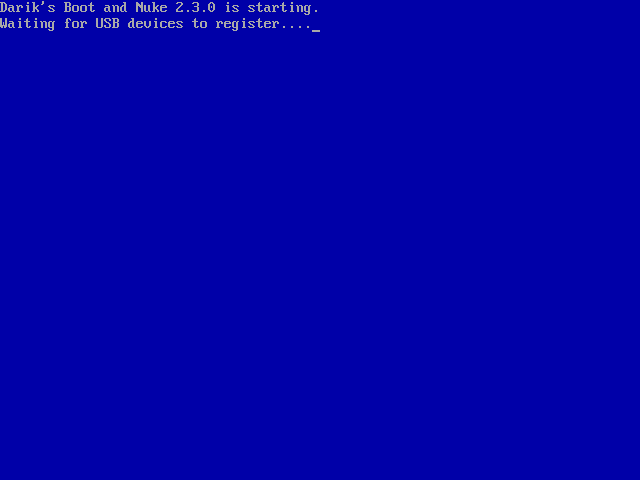
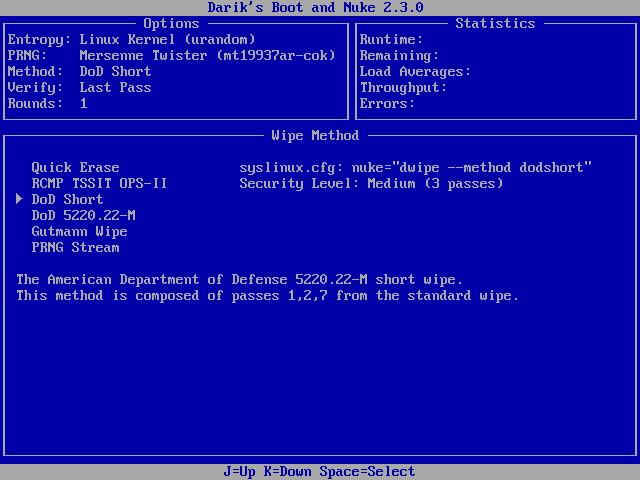
П рімечаніе: врахуйте, що видалення даних з використанням надійних алгоритмів очищення може зайняти досить багато часу. До цього потрібно бути готовим.
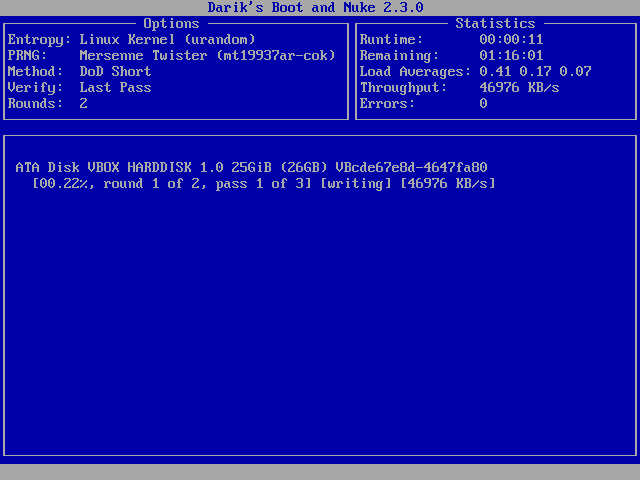
Серед інших можливостей Darik's Boot and Nuke можна відзначити одержання відомостей про саму утиліту (F2), перегляд швидких команд (F3), читання RAID і роботу в автоматичному режимі (F4), при якому будуть зачищені всі підключені до комп'ютера диски (команда autonuke). Натискання Enter запускає утиліту в інтерактивному режимі, приклад роботи якого був описаний вище.
Darik's Boot and Nuke доступна для завантаження з сайту розробника www.dban.org . Поширюється програма абсолютно безкоштовно у вигляді завантажувального ISO-образу, що записується на CD або DVD-диск. Мова найпростішого інтерфейсу - англійська.
Х отиті продати комп'ютер або жорсткий диск, але турбуєтеся з приводу можливого відновлення раніше записаних на нього особистих файлів?
